كيفية إصلاح Samsung Galaxy J5 بمشاكل flickering الشاشة [دليل استكشاف الأخطاء وإصلاحها]
#Samsung Galaxy # J5 هو واحد من الأجهزة متوسطة المدى مع مواصفات تقنية لائقة جدا وحصلت على ملاحظات إيجابية من أصحابها. على الرغم من أن إصدار Galaxy J5 2017 لم يتم إصداره بعد ، فإن إصدارات 2015 و 2016 تلقت بالفعل تحديثات ومعظمها يعمل الآن بنظام Android 6 Marshmallow.

إلا أن بعض قرائنا الذين يمتلكون هذا الجهاز اتصلوا بنا بخصوص مشاكل توهج الشاشة التي واجهوها. وقال الكثيرون منهم إن المشكلة بدأت بعد فترة وجيزة من التحديث ، بينما أفاد آخرون بأنهم بدأوا في إظهار المشكلة دون سبب واضح على الإطلاق.
تختلف مشاكل وميض الشاشة نظرًا لأن بعض التطبيقات قد تكون ناتجة عن بعض التطبيقات ، في حين أن الحالات الأخرى قد تكون ناتجة عن مشكلات أو مشكلات في البرامج الثابتة والأجهزة. لن نعرف سبب حدوث هذه المشكلة ما لم نقوم ببعض عمليات استكشاف الأخطاء وإصلاحها الأساسية التي قد تشير بنا إلى الاتجاه الصحيح. لذلك ، في هذه المشاركة ، سوف أساعدك في إصلاح J5 الخاص بك الذي يحتوي على مشكلة في إزاحة الشاشة.
ولكن قبل الانتقال مباشرة إلى استكشاف الأخطاء وإصلاحها ، إذا كانت لديك مشكلات أخرى مع هاتفك ، فتأكد من ترك صفحة استكشاف الأخطاء وإصلاحها لدينا لأننا عالجنا بالفعل الكثير من المشاكل مع هذا الجهاز. حاول العثور على مشكلات مشابهة لك واستخدام الحلول التي اقترحناها. إذا لم تكن تعمل من أجلك ، وإذا كنت بحاجة إلى مزيد من المساعدة ، فاتصل بنا عن طريق ملء استبيان مشكلات Android.
استكشاف الأخطاء وإصلاحها Galaxy J5 مع وميض الشاشة الخاصة به
الغرض من دليل تحرّي الخلل وإصلاحه هذا هو معرفة المشكلة الحقيقية في هاتفك ، وما الذي يسببها وما يجب فعله لإصلاحه. في حين أننا نرغب دائمًا في مساعدة قرائنا على حل مشاكلهم ، فهناك مشكلات لا يمكننا حلها خاصةً التي تنتج عن مشاكل في الأجهزة. ولكن لا تدع ذلك يمنعك من تحرّي الخلل وإصلاحه ، ولكن قبل الانتقال إلى إجراءنا ، إليك إحدى الرسائل التي تلقيناها من القراء والتي تصف هذه المشكلة على أفضل وجه:
المشكلة : مرحبا يا شباب. لدي هاتف Galaxy J5 ، ومع أن كل شيء فيه يعمل بشكل جيد ، إلا أنه يبدو أن هناك نوعًا من الاستاتيكية وهناك أوقات عندما يتغير مستوى السطوع واللون. بدأت للتو يحدث منذ حوالي أسبوع وليس لدي أي فكرة واحدة عن سبب ذلك. إذا كان بإمكانكم النظر في هذه المشكلة بالنسبة لي ، فسيكون ذلك رائعًا. شكر.
استكشاف الأخطاء وإصلاحها : يرجى اتباع الخطوات التالية لمحاولة إصلاح مشكلة إزعاج الشاشة مع جهاز Galaxy J5 وأثناء اقتراحنا لإجراءات لا يمكن أن تضر هاتفك ، قد تستمر الأمور حتى تستمر على مسؤوليتك الخاصة.
الخطوة 1: قم بتنفيذ إجراء سحب البطارية لإعادة ضبط الهاتف
أتفهم أن هاتفك لا يزال يعمل بشكل جيد تمامًا باستثناء أن شاشة العرض تضيء. يتعين علينا تحديد ما إذا كانت هذه المشكلة بسيطة أو علامة على فشل لوحة الشاشة نفسها ، وأول شيء يجب عليك القيام به هو إجراء إعادة ضبط بسيطة. هذا النوع من إعادة الضبط يقوم فقط بتحديث ذاكرة هاتفك ولكن لن يتم حذف أي من ملفاتك وبياناتك. للقيام بذلك ، قم فقط بإخراج البطارية أو سحبها من هاتفك أثناء تشغيله.
وبذلك ، سيتم إيقاف تشغيل الهاتف بشكل طبيعي حيث يتم فصل مصدر الطاقة الرئيسي ، ولكنه أيضًا يستنزف الكهرباء المخزنة. وأثناء إيقاف تشغيل الهاتف ، اضغط مع الاستمرار على مفتاح التشغيل لمدة دقيقة لاستنزاف الكهرباء من المكثفات والرقائق. بعد ذلك ، استبدل البطارية وقم بتثبيتها بالغطاء الخلفي ثم أعد تشغيل الهاتف. راقب الهاتف بحثًا عن أي علامات تشير إلى خفقان الشاشة وإذا بقيت ، فانتقل إلى الخطوة التالية.
الخطوة 2: معرفة ما إذا كانت المشكلة ناتجة عن تطبيق تابع لجهة خارجية
هناك تطبيقات يمكن أن تسبب هذا النوع من المشكلات ، لذا نحتاج إلى استبعاد هذه الإمكانية أولاً قبل الشروع في استكشاف الأخطاء وإصلاحها. سوف يخبرنا الإجراء التالي في الواقع ما إذا كانت المشكلة بسبب بعض التطبيقات التي تم تنزيلها لأنه إذا كان الأمر كذلك ، فسنحتاج إلى العثور على الجناة وإزالتها واحدة تلو الأخرى حتى يتم إصلاح المشكلة. للقيام بذلك ، نحن بحاجة فقط إلى تشغيل الهاتف في الوضع الآمن ، وهذه هي الطريقة التي تقوم بها:
- قم بإيقاف تشغيل Galaxy J5.
- اضغط مع الاستمرار على كل من زر خفض مستوى الصوت ومفتاح التشغيل.
- عندما يعرض شعار Samsung ، حرر مفتاح التشغيل مع الاستمرار في الضغط باستمرار على زر خفض مستوى الصوت.
- اسمح للهاتف بالبدء أثناء الضغط على زر خفض مستوى الصوت ؛ قد يستغرق الأمر بضع ثوانٍ حتى يكتمل.
- عندما يصل الهاتف إلى الشاشة الرئيسية ويمكنك رؤية "الوضع الآمن" في الزاوية السفلية اليسرى من الشاشة ، عندئذٍ يكون ناجحًا. خلاف ذلك ، كرر الخطوات من الأعلى.
بدلاً من ذلك ، يمكنك القيام بهذه الخطوات فقط إذا كنت لا تريد إيقاف تشغيل الهاتف لمجرد بدء التشغيل مرة أخرى:
- اضغط على مفتاح التشغيل لعرض خيارات الطاقة على الشاشة.
- المس مع الاستمرار خيار "إيقاف التشغيل" حتى تظهر رسالة "إعادة التشغيل إلى الوضع الآمن" ، ثم حرر.
- انقر فوق إعادة التشغيل.
- قد تستغرق عملية إعادة التشغيل 45 ثانية حتى تكتمل.
- عند إعادة التشغيل ، يظهر الوضع الآمن في الجزء السفلي الأيسر من الشاشة unlock / home.
لن يؤدي هذا الإجراء إلى حل المشكلة ولكنه سيعطيك فكرة عما إذا كانت للتطبيقات التابعة لجهات خارجية علاقة بالاحمرار. لذلك ، بمجرد أن يكون الهاتف في هذه الحالة ، راقب عن كثب علامات الخفقان على الشاشة وإذا استمر حدوثها ، فانتقل إلى الخطوة التالية. بخلاف ذلك ، ابحث عن التطبيقات التي قد يكون لها علاقة بها وإزالة تثبيتها واحدة تلو الأخرى. فيما يلي كيفية إلغاء تثبيت التطبيقات على جهاز Galaxy J5:
- من أي شاشة رئيسية ، انقر على رمز التطبيقات.
- اضغط على الإعدادات.
- اضغط على التطبيقات.
- اضغط على مدير التطبيق.
- انقر على التطبيق المعني.
- انقر فوق إلغاء التثبيت.
- انقر فوق إلغاء التثبيت مرة أخرى للتأكيد.
الخطوة 3: حذف ذاكرة التخزين المؤقت للنظام مثل تحديثات البرامج الثابتة قد تكون قد أفسدت بعضها
كانت هناك تحديثات البرامج الثابتة التي تم طرحها منذ J5 2015 ومن المحتمل أن أحد تلك التحديثات أفسد بعض مخابئ النظام ونتج عن هذه المشكلة وأي مشكلات أخرى لم يتم اكتشافها بعد. نحن بحاجة إلى حكم هذا الاحتمال من خلال حذف جميع ذاكرة التخزين المؤقتة للنظام في وقت واحد بحيث يتم استبدالها بأخرى جديدة. للقيام بذلك ، إليك ما تحتاج إلى القيام به:
- قم بإيقاف تشغيل Galaxy J5.
- اضغط مع الاستمرار على مفتاح Volume Up ومفتاح Home ، ثم اضغط مع الاستمرار على مفتاح التشغيل.
- عندما يتم عرض شاشة شعار الجهاز ، قم بتحرير مفتاح التشغيل فقط
- عندما يعرض شعار Android ، ستظهر جميع المفاتيح (سيظهر تثبيت تحديث النظام لمدة تتراوح من 30 إلى 60 ثانية قبل إظهار خيارات قائمة استرداد نظام Android).
- اضغط على مفتاح خفض مستوى الصوت عدة مرات لتحديد "مسح قسم ذاكرة التخزين المؤقت".
- اضغط على مفتاح التشغيل لتحديده.
- اضغط على مفتاح خفض مستوى الصوت لتحديد "نعم" واضغط على مفتاح التشغيل لتحديده.
- عند اكتمال قسم مسح ذاكرة التخزين المؤقت ، يتم تمييز "Reboot system now".
- اضغط على مفتاح التشغيل لإعادة تشغيل الجهاز.
- سيستغرق إعادة تشغيل الهاتف بعد هذا الإجراء فترة أطول قليلاً ، لكن انتظر حتى يصل إلى الشاشة الرئيسية قبل استخدامه.
إذا استمر الخفقان بعد ذلك ، فلن يكون أمامك خيار آخر سوى إعادة ضبط هاتفك.
الخطوة 4: قم بنسخ ملفاتك وبياناتك ثم أعد تعيين Galaxy J5
بعد إجراء الخطوات الثلاث الأولى ولم يتم إصلاح مشكلة الخفقان على الشاشة ، يجب استبعاد احتمال وجود مشكلة في البرنامج الثابت ، ويمكنك القيام بذلك عن طريق إعادة ضبط هاتفك. وبالطبع ، ستفقد جميع ملفاتك وبياناتك عند القيام بذلك ، لذا تأكد من الاحتفاظ بنسخة احتياطية عن كل شيء لا تريد أن تخسره. بعد النسخ الاحتياطي ، قم بتعطيل ميزة مكافحة السرقة في هاتفك من خلال القيام بالخطوات التالية:
- من الشاشة الرئيسية ، انقر على رمز التطبيقات.
- اضغط على الإعدادات.
- انقر فوق حسابات.
- اضغط على Google.
- انقر فوق عنوان البريد الإلكتروني الخاص بـ Google ID. إذا كان لديك إعداد حسابات متعددة ، فستحتاج إلى تكرار هذه الخطوات لكل حساب.
- انقر على المزيد.
- انقر فوق إزالة الحساب.
- انقر فوق "إزالة الحساب".
بعد ذلك ، اتبع الخطوات التالية للقيام بإعادة التعيين الرئيسية:
- أوقف تشغيل الجهاز.
- اضغط مع الاستمرار على مفتاح Volume Up ومفتاح Home ، ثم اضغط مع الاستمرار على مفتاح التشغيل.
- عندما يتم عرض شاشة شعار الجهاز ، قم بتحرير مفتاح التشغيل فقط
- عندما يعرض شعار Android ، ستظهر جميع المفاتيح (سيظهر تثبيت تحديث النظام لمدة تتراوح من 30 إلى 60 ثانية قبل إظهار خيارات قائمة استرداد نظام Android).
- اضغط على مفتاح خفض مستوى الصوت عدة مرات لتحديد "wipe data / factory reset".
- اضغط على زر الطاقة لاختيار.
- اضغط على مفتاح خفض مستوى الصوت حتى يتم تمييز "نعم - حذف جميع بيانات المستخدم".
- اضغط على زر التشغيل لاختيار وبدء إعادة الضبط الرئيسية.
- عند اكتمال إعادة الضبط الرئيسية ، يتم تمييز "Reboot system now".
- اضغط على مفتاح التشغيل لإعادة تشغيل الجهاز.
أو يمكنك فقط إعادة ضبط هاتفك من خلال قائمة الإعدادات:
- من الشاشة الرئيسية ، انقر على رمز التطبيقات.
- اضغط على الإعدادات.
- انقر فوق النسخ الاحتياطي وإعادة التعيين.
- إذا رغبت في ذلك ، فانقر على نسخ احتياطي لبياناتي لتحريك شريط التمرير إلى "تشغيل" أو "إيقاف".
- إذا كنت ترغب في ذلك ، فاضغط على "استعادة" لتحريك شريط التمرير إلى "تشغيل" أو "إيقاف".
- انقر على إعادة ضبط بيانات المصنع.
- انقر فوق إعادة ضبط الجهاز.
- إذا كان قفل الشاشة قيد التشغيل ، فأدخل رقم التعريف الشخصي أو كلمة المرور.
- انقر فوق متابعة.
- انقر فوق حذف الكل.
إذا استمرت المشكلة بعد ذلك ، ولا يمكنك رؤية هاتفك مع شاشته من وقت لآخر ، فيجب عليك إرساله للفحص والإصلاح لأنه قد يكون مشكلة في الجهاز.

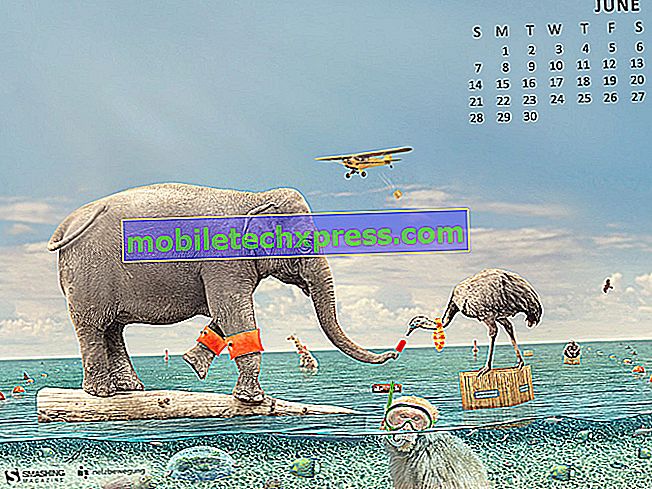






![حلول لمشاكل Samsung Galaxy S6 Edge للأعلى ، والبطارية ، والطاقة [الجزء الثاني]](https://uploads.mobiletechxpress.com/wp-content/android/532/solutions-samsung-galaxy-s6-edge-boot-up-2.jpg)